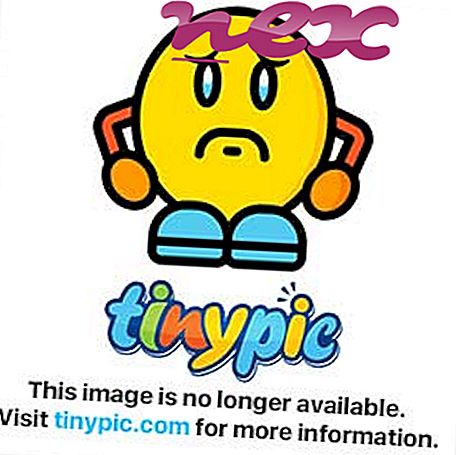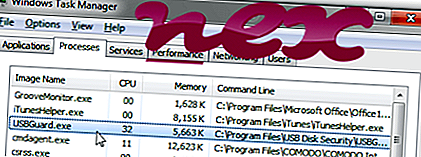
Procesas, žinomas kaip USB disko saugumas ar antivirusinė programinė įranga, arba USB apsauga arba USB disko apsaugos programa, priklauso programinės įrangos USB disko apsaugai ar USBGuard programai ar slaptam USB kopijuokliui, sukurtam „Zbshareware Lab“ (www.zbshareware.com), arba „zbshareware“, „Steppschuh“ arba „AbeGunnerZ Lab“.
Aprašymas: USBGuard.exe nėra būtinas „Windows“ OS ir sukelia palyginti nedaug problemų. Failas USBGuard.exe yra „C: \ Program Files (x86)“ pakatalogyje arba kartais vartotojo profilio aplanko poaplanke (pavyzdžiui, C: \ Program Files (x86) \ USBDiskSecurity \ ). Žinomi failų dydžiai „Windows 10/8/7 / XP“ yra 695 528 baitai (21% visų įvykių), 623 520 baitų ir dar 19 variantų.
Tai nėra pagrindinis „Windows“ failas. Programa paleidžiama paleidus „Windows“ (žr. Registro raktą: MACHINE \ Run, User Shell Folders, MACHINE \ User Shell Folders, Run). Programa nematoma. USBGuard.exe yra pasirašytas skaitmeniniu būdu. USBGuard.exe gali stebėti programas, įrašyti klaviatūros ir pelės įvestis, slėpti save ir manipuliuoti kitomis programomis. Todėl techninis saugumo įvertinimas yra 45% pavojingas .
Pašalinkite šį variantą: Jei kyla problemų naudojant USBGuard.exe, galbūt norėsite saugiai pašalinti programą naudodamiesi USB Disk Security arba USBDiskSecurity pašalinimo programa (Valdymo skydas ⇒ Pašalinkite programą), ieškokite pagalbos svetainėje www.zbshareware. com svetainėje arba patikrinkite, ar pardavėjo svetainėje nėra naujesnės versijos.Svarbu: kai kurios kenkėjiškos programos užmaskuojamos kaip USBGuard.exe, ypač kai jos yra aplanke C: \ Windows arba C: \ Windows \ System32. Todėl turėtumėte patikrinti USBGuard.exe procesą savo kompiuteryje, kad sužinotumėte, ar tai nekelia grėsmės. Norėdami patikrinti kompiuterio saugumą, rekomenduojame saugos užduočių tvarkytuvę . Tai buvo vienas iš populiariausių „ The Washington Post“ ir „ PC World“ atsisiuntimo rinkinių .
Švarus ir tvarkingas kompiuteris yra pagrindinis reikalavimas norint išvengti USBGuard problemų. Tai reiškia, kad reikia paleisti kenkėjiškas programas, išvalyti standųjį diską naudojant 1 „cleanmgr“ ir 2 „sfc“ / „scannow“, 3 pašalinti nebereikalingas programas, patikrinti, ar nėra „Autostart“ programų (naudojant 4 msconfig), ir įgalinti „Windows 5“ automatinį naujinimą. Visada atsiminkite, kad turite periodiškai kurti atsargines kopijas ar bent jau nustatyti atkūrimo taškus.
Jei kiltų tikra problema, pabandykite prisiminti paskutinį veiksmą arba paskutinį dalyką, kurį įdiegėte prieš tai, kai problema atsirado pirmą kartą. Norėdami nustatyti procesus, kurie sukelia jūsų problemą, naudokite komandą 6 resmon. Net ir iškilus rimtoms problemoms, užuot iš naujo įdiegę „Windows“, geriau taisykite diegimą arba, jei naudojate „Windows 8“ ir naujesnes versijas, paleiskite komandą 7 DISM.exe / Online / Cleanup-image / Restorehealth. Tai leidžia taisyti operacinę sistemą neprarandant duomenų.
Kad būtų lengviau analizuoti USBGuard.exe procesą jūsų kompiuteryje, pasirodė šios programos: Apsaugos užduočių tvarkyklė rodo visas vykdomas „Windows“ užduotis, įskaitant įterptus paslėptus procesus, tokius kaip klaviatūros ir naršyklės stebėjimas arba „Autostart“ įrašai. Unikalus saugumo rizikos įvertinimas rodo, kad procesas gali būti šnipinėjimo, kenkėjiškų programų ar Trojos arklys. B „Malwarebytes Anti-Malware“ aptinka ir pašalina miego šnipinėjimo programas, reklamines programas, Trojos arklius, klavišų blokavimo programas, kenkėjiškas programas ir stebėtojus iš standžiojo disko.
Susijęs failas:
drvupdater.exe test.exe arcpluginie.dll USBGuard.exe cmdagent.exe lxrsii1s.exe mpoav.dll ciscovideoguardmonitor.exe microsoft.visualstudio.qualitytools.recorderbarbho100.dll muistartmenu.exe dfx.exe